
Gabriel Brooks
0
5030
1042
Czy kiedykolwiek pracujesz na komputerach, które nie są twoje? Czasem denerwujesz się tym, że nie możesz instalować własnych programów lub dostosowywać się do różnych ustawień po spersonalizowaniu komputera, aby działał w sam raz dla Ciebie?
Co jeśli powiem ci, że nie musi tak być? Co jeśli powiem ci, że możesz nosić ze sobą własną wersję systemu Windows, gotową do działania na dowolnym napotkanym komputerze, ze wszystkimi programami, których zwykle używasz, już zainstalowanymi i skonfigurowanymi dokładnie tak, jak lubisz?
Cóż, możesz. Nie martw się, nie będę cię trzymał w napięciu. Oto, jak możesz skonfigurować własny dysk USB z systemem Windows 2 Go (lub dysk zewnętrzny, jeśli wolisz), który pozwoli Ci uruchomić system Windows 8 lub 8.1 w dowolnym miejscu. To nic nie kosztuje, jest przenośne i twoje.
Co to jest Windows To Go
Windows To Go to wersja systemu Windows 8.1 Enterprise zaprojektowana do działania na urządzeniach przenośnych, takich jak dysk flash USB lub dysk zewnętrzny. Możesz instalować aplikacje i pracować z plikami przechowywanymi na dysku, ale musisz ręcznie zsynchronizować wszystkie aplikacje zakupione w Sklepie Windows.
Czego potrzebujesz
Potrzebny będzie dysk flash USB o pojemności 16 GB lub większej (idealne byłoby 32 GB, aby można było na nim przechowywać pliki) lub dysk zewnętrzny. Istnieją certyfikowane napędy USB dla tego projektu, ale nie potrzebujesz ich zgodnie z tymi instrukcjami.
Certyfikowany dysk USB zapewni prawidłowe działanie instalacji Windows To Go i szybkie uruchomienie. Chociaż zwykły dysk też będzie działał, pamiętaj, że może być wolniejszy - w dowolnym miejscu - od poświęcenia kilku dodatkowych chwil na rozruch, do 30 lub 40 minut dodatkowych na uruchomienie. USB 3.0 pomoże, ale przebieg może się różnić. Będziesz także potrzebować:
- Plik ISO lub dysk CD-ROM z plikami instalacyjnymi dla systemu Windows 8 Potrzebujesz legalnej i taniej licencji Windows? Oto Twoje opcje Potrzebujesz legalnej i taniej licencji Windows? Oto Twoje opcje Windows jest drogi. Oto jak tanio kupić klucz produktu Windows 7, 8 lub 10 lub uzyskać licencję za darmo legalnie. , 8.1 lub 10. Dzięki tej metodzie nie potrzebujesz licencji Enterprise, z wyjątkiem systemu Windows 10. Najczęstsze pytania dotyczące aktywacji i licencji systemu Windows 10 Ostateczne pytania dotyczące aktywacji i licencji systemu Windows 10 Jednym z poważnych problemów związanych z systemem Windows 10 jest licencjonowanie i aktywacja . To FAQ rzuci nieco światła, wyjaśni, co zmieniło się w wersji Windows 10 1511 (Fall Update), i przetłumaczą kody błędów związane z aktywacją. . Możesz pobrać ISO systemu Windows 10 z Microsoft.
- Rufus, jedno z wielu narzędzi, które pozwala tworzyć rozruchowe dyski USB Utwórz bootowalny USB z ISO za pomocą tych 10 narzędzi Utwórz bootowalny USB z ISO za pomocą tych 10 narzędzi Chcesz utworzyć bootowalny dysk USB z pliku ISO? Mamy dziesięciu najlepszych twórców rozruchowych napędów USB. , lub aby móc korzystać z wiersza polecenia Przewodnik dla początkujących po wierszu poleceń systemu Windows Przewodnik dla początkujących po wierszu poleceń systemu Windows Wiersz poleceń umożliwia komunikację bezpośrednio z komputerem i instruowanie go o wykonywaniu różnych zadań. (to wcale nie jest trudne).
- GImageX, narzędzie, które pozwala umieścić pliki instalacyjne systemu Windows na USB. Nie będziesz tego potrzebować, jeśli używasz certyfikowanego napędu USB.
Jak skonfigurować system Windows To Go
Najpierw podłącz USB do komputera i uruchom go. Oznacza to, że będzie on w stanie utrzymać system operacyjny i będzie mógł go uruchomić po uruchomieniu komputera.
Możesz zrobić bootowalną pamięć USB za pomocą Rufus lub za pomocą wiersza poleceń, który zwykle jest bardziej niezawodny.
Instrukcje wiersza polecenia, aby utworzyć rozruchowy USB
Rufus może zrobić bootowalną pamięć USB Jak zrobić bootowalną płytę CD / DVD / USB, aby zainstalować system Windows Jak zrobić bootowalną płytę CD / DVD / USB, aby zainstalować system Windows Potrzebujesz nośnika instalacyjnego, aby ponownie zainstalować system Windows? Nasze wskazówki pokazują, jak utworzyć rozruchową płytę CD, USB lub DVD z ISO od zera. , ale czasami się nie udaje. Jeśli możesz użyć wiersza polecenia, nie zawiedzie.
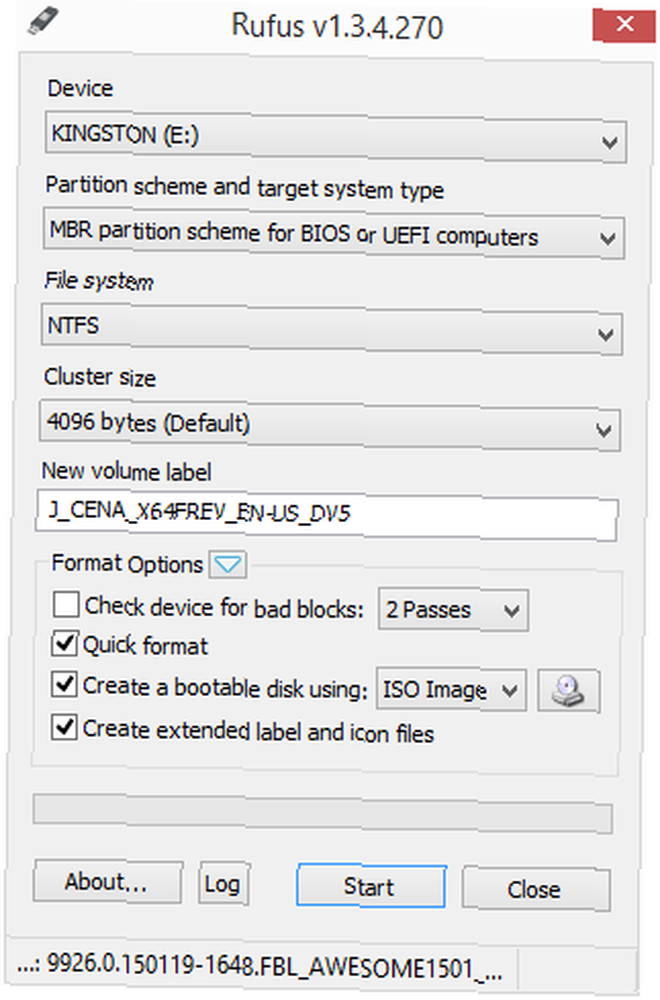
Postępuj zgodnie z instrukcjami wiersza polecenia.
- Wkład
diskpart - Wkład
lista dysku - Zidentyfikuj numer dysku reprezentujący twoje USB. Będzie to ten, który ma mniej więcej liczbę GB, jaką ma twój USB. W moim przypadku jest to ten, który mówi, że ma 14 GB.
- Po określeniu numeru dysku wprowadź polecenie
wybierz dysk [x]bez nawiasów kwadratowych i z numerem dysku zamiastx. - Wkład
czystywyczyścić dysk. - Wkład
utwórz część priutworzyć partycję. - Wkład
wybierz część 1aby wybrać pierwszą partycję. - Wkład
aktywnyaby zaznaczyć partycję jako aktywną. - Wkład
wyjście
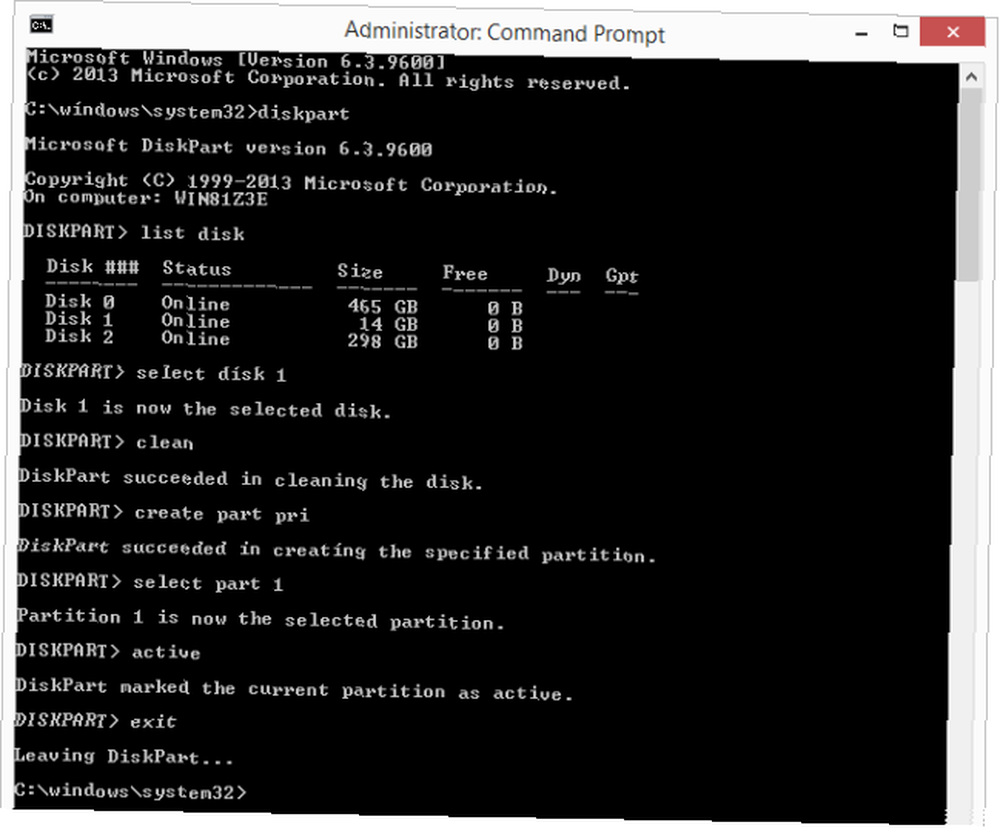
Możesz sprawdzić, czy dysk USB można uruchomić za pomocą menedżera partycji dysku Najważniejsze narzędzia do zarządzania i konserwacji dysku SSD Najważniejsze narzędzia do zarządzania i konserwacji dysku SSD Czy Twój dysk SSD zaczął szybko Usain Bolt, ale teraz kuleje? Możesz przywrócić dysk do formy za pomocą garści zestawów narzędzi i oprogramowania optymalizacyjnego, ale z zastrzeżeniem: emptor z zastrzeżeniami: niektóre oprogramowanie do optymalizacji SSD… jak AOMEI Partition Assistant - powinno być oznaczone jako Status jako “Aktywny”. Musisz sformatować go do NTFS.
Teraz dysk USB można uruchomić i jest gotowy do instalacji systemu Windows To Go.
Obrazowanie plików instalacyjnych systemu Windows na dysku USB
Aby umieścić system Windows na przygotowanym dysku, zamontuj pliki ISO systemu Windows, aby uzyskać dostęp do plików install.wim.
Aby zamontować pliki ISO systemu Windows, otwórz menu kontekstowe za pomocą kliknięcie prawym przyciskiem myszy w pliku ISO dla wersji systemu Windows, którą chcesz zainstalować na USB. Powinna być opcja menu, która pozwoli Zamontuj dysk.
Teraz, gdy pliki ISO systemu Windows są zamontowane, otwórz GImageX. Ten program zapewnia graficzny interfejs użytkownika do ukończenia tej instalacji, bez certyfikowanej pamięci USB.
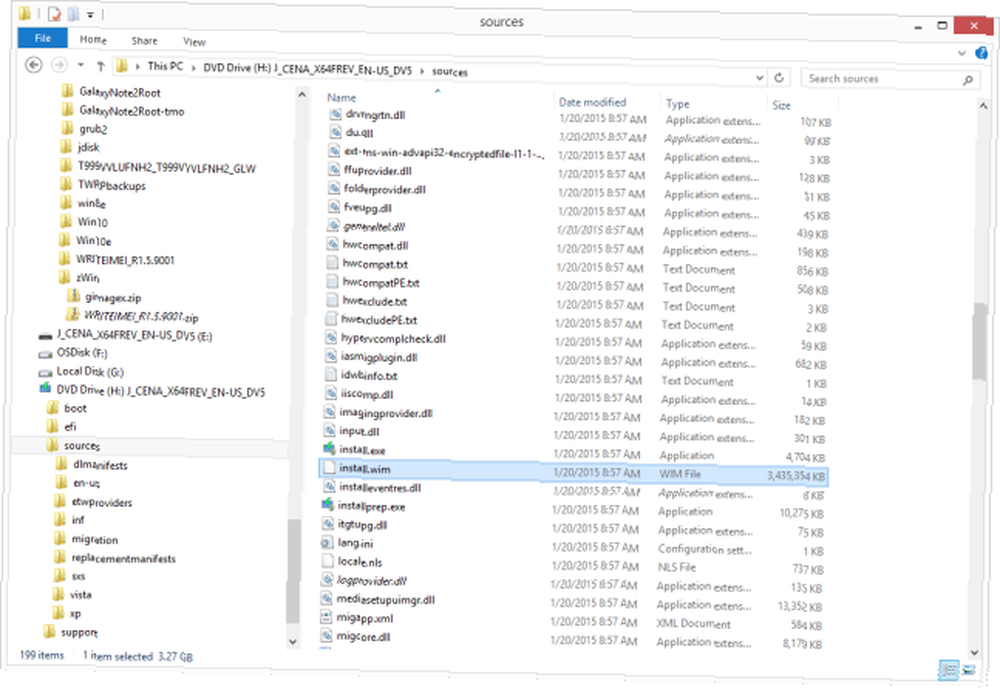
Pod Zastosować w sekcji GImageX kliknij Paść się przycisk i przejdź do folderu źródeł na zamontowanym pliku ISO i wybierz install.wim plik.
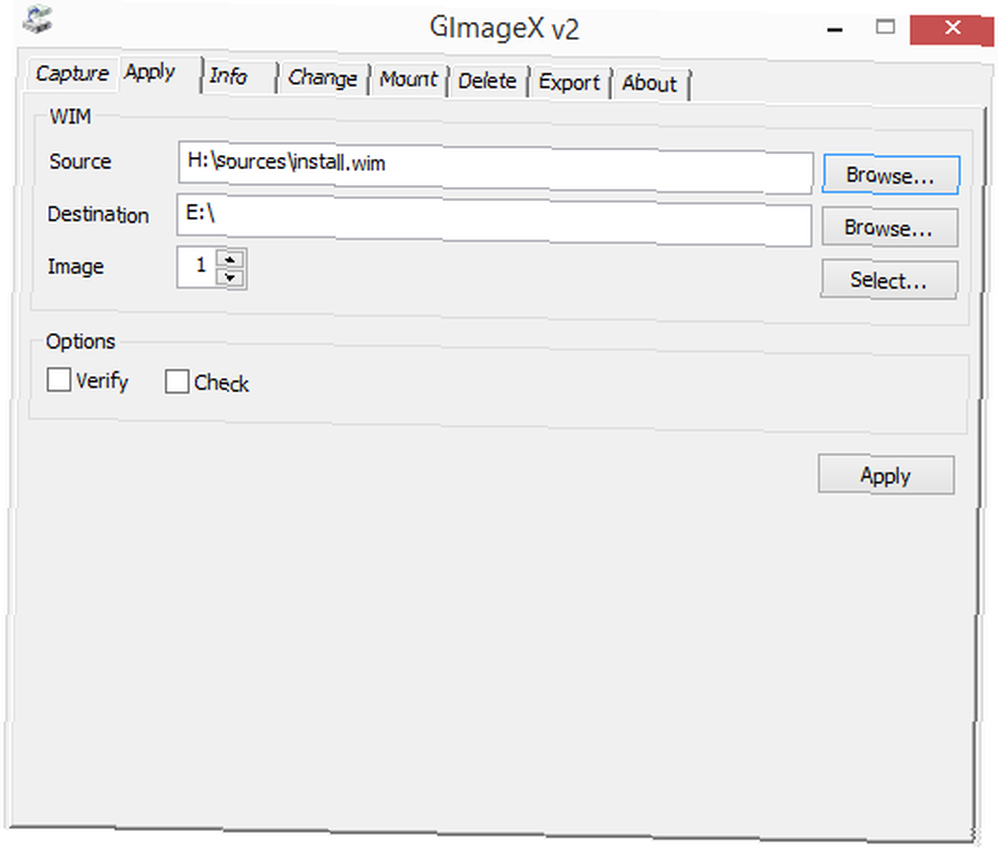
Kliknij Zastosować i zadowalaj się długim oczekiwaniem, zwłaszcza jeśli Twój dysk nie jest bardzo szybki.
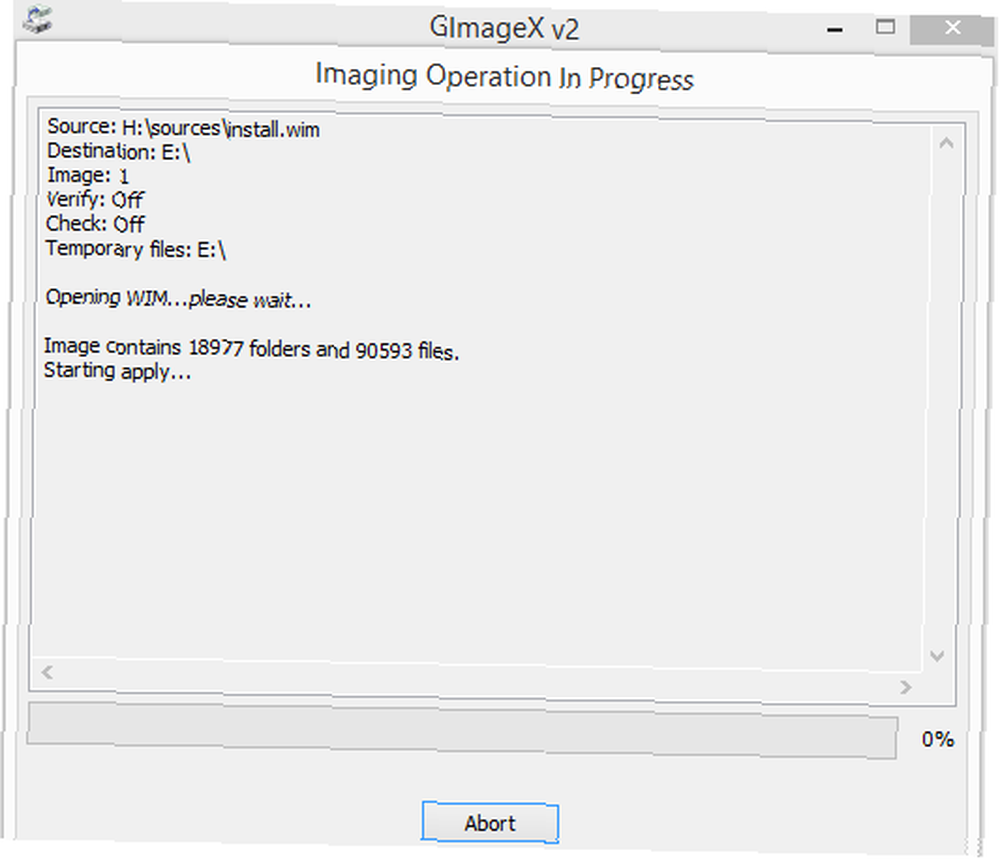
Mój oszacował pięć godzin oczekiwania i skończył w nieco ponad cztery i pół godziny.
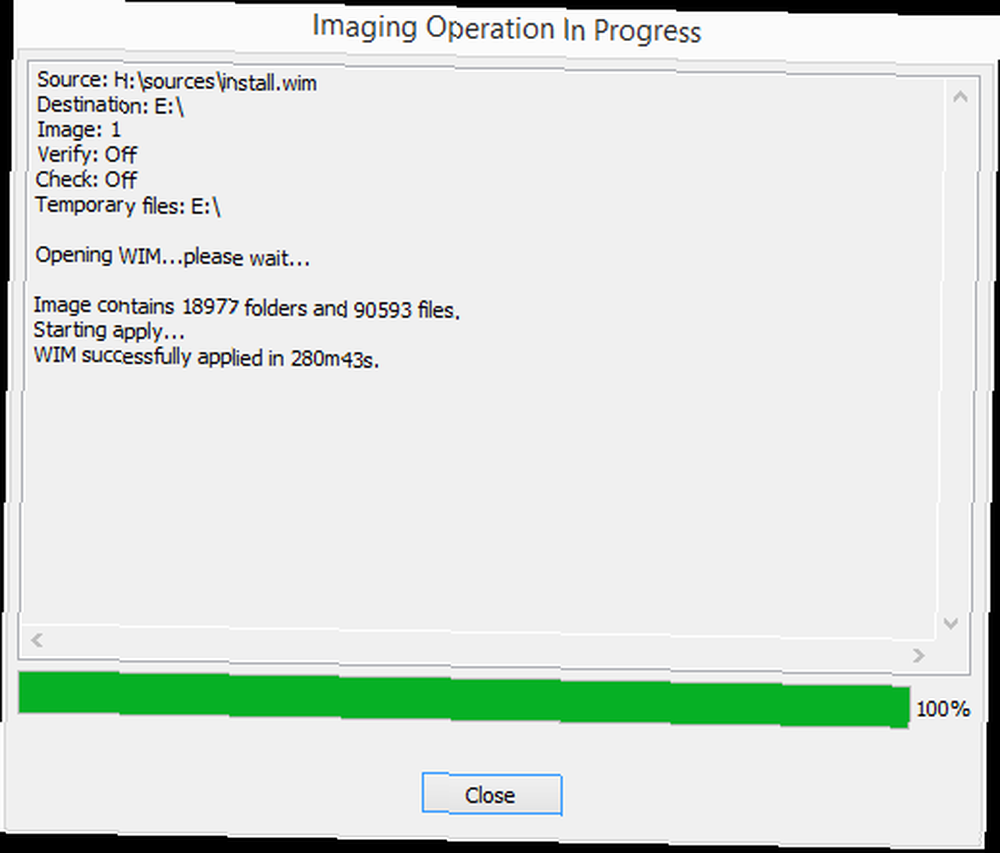
Po zakończeniu instalacji będziesz mógł używać Windows To Go na komputerze skonfigurowanym do uruchamiania z rzeczy innych niż główny system operacyjny.
Jak uruchomić z systemu Windows To Go USB
Jedną rzeczą, którą musisz wiedzieć o tym projekcie, jest to, że nie możesz po prostu podłączyć USB do komputera, włączyć go i oczekiwać, że będzie działać. Najpierw upewnij się, że system BIOS komputera jest ustawiony na rozruch z zewnętrznego napędu USB (flash), zanim przejdziesz do uruchamiania z dysku systemowego.
Jak Joel wyjaśnia w tym artykule wszystko o BIOS-ie Odkryj swój BIOS i dowiedz się, jak najlepiej go wykorzystać Odkryj swój BIOS i dowiedz się, jak najlepiej go wykorzystać Czym do cholery jest BIOS? Czy to naprawdę tak ważne, aby wiedzieć? Myślimy tak i na szczęście jest to dość łatwe. Pozwól nam Cię przedstawić. , to pierwszy program, który działa na twoim komputerze. Oznacza Podstawowy system wejścia / wyjścia, a jeśli poświęcisz trochę czasu na jego prawidłowe skonfigurowanie, możesz obsługiwać wiele systemów operacyjnych na komputerze i zmienić, który z nich uruchamia się jako pierwszy.
Jeśli po raz pierwszy próbujesz uruchomić alternatywny system operacyjny niż ten, który był z nim dostarczony, nie martw się. Chris wyjaśnia różne problemy z systemem BIOS, w tym sposób zmiany kolejności rozruchu Wyjaśniony system BIOS: kolejność rozruchu, pamięć wideo, zapisywanie, resetowanie i optymalne ustawienia domyślne Wyjaśniony system BIOS: kolejność rozruchu, pamięć wideo, zapisywanie, resetowanie i optymalne ustawienia domyślne BIOS komputera ( podstawowy system wejścia / wyjścia) to oprogramowanie niskiego poziomu, które uruchamia się po uruchomieniu komputera. Wykonuje test POST (autotest po włączeniu), inicjuje sprzęt komputera i przekazuje kontrolę rozruchowi… na komputerze tutaj w MakeUseOf.
Po prawidłowym skonfigurowaniu systemu BIOS możesz podłączyć USB do portu w komputerze. Uruchomienie może zająć dużo czasu, jeśli używasz go na niecertyfikowanym urządzeniu USB - dla mnie ponad 30 minut (Twój przebieg może się znacznie różnić w zależności od prędkości odczytu / zapisu twojego USB), ale certyfikowany powinien uruchomić się w ciągu kilku minut lub szybciej. Po uruchomieniu wybierz go z systemu BIOS i powinien zostać uruchomiony bezpośrednio w wersji systemu Windows na dysku Windows To Go.
Teraz możesz nosić system Windows w kieszeni
Masz: Windows w kieszeni. Oczywiście będziesz musiał skonfigurować to z ulubionymi ustawieniami, ale gdy to zrobisz, pozostaną.
Do czego będziesz używać Windows To Go? Jakie inne aplikacje przenośne załadujesz na pozostałe dostępne miejsce? Czy używasz innych systemów operacyjnych na nietradycyjnym komputerze lub dysku zewnętrznym, a jeśli tak, to co i dlaczego? Daj nam znać w komentarzach poniżej!











